Формирование базы объектов
3.4.1.1 Формирование базы объектов дистанции производится в левом окне экранного интерфейса (рис. 3.1), в котором, по умолчанию, имеется пять разделов: контрольные экземпляры (для хранения утвержденной документации), документы на утверждение (для хранения документации, переданной на утверждение), рабочие документы (для хранения документации, в которую вносятся изменения), архив (для хранения документации по системам, в которые вносились изменения) и корзина (для хранения документации, подлежащей удалению).
3.4.1.2 Для формирования базы объектов необходимо установить курсор на наименовании раздела «Рабочие документы» и нажать правую кнопку «мыши». На экран выводится окно дополнительных режимов (рис. 3.2).
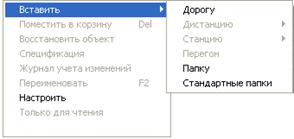
Рис. 3.2
3.4.1.3 Программа предоставляет возможность ввести наименование дороги или завести папку для документов, которые являются общими для всей дороги.
При активизации режима «Дорогу» программа выводит на экран список всех дорог (рис. 3.3), взятый из базы коллективного пользования.

Рис. 3.3
После выбора пользователем нужной дороги (левой кнопкой «мыши») наименование дороги помещается в раздел «Рабочие документы», и становится «корнем» дерева объектов.
3.4.1.4 Для введения объектов по дороге необходимо установить на ее наименовании курсор и нажать правую кнопку «мыши». На экран выводится окно дополнительных режимов (рис. 3.4).

Рис. 3.4
3.4.1.5 Каждый пользователь определяет свою дистанцию, входящую в состав дороги. На экране инженера в службе будет формироваться список дистанций по мере их подключения к общей системе КЗ АРМ-ВТД.
Для введения объектов по дистанции необходимо установить на ее наименовании курсор и нажать правую кнопку «мыши». На экран выводится окно дополнительных режимов (рис. 3.5).
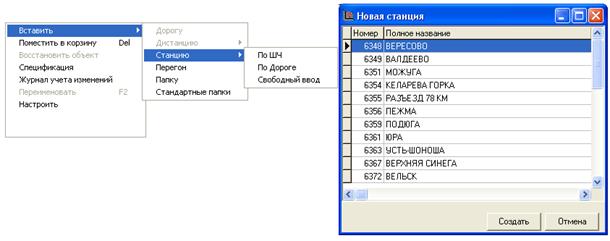
Рис. 3.5
Пользователь отмечает станции, принадлежащие его ШЧ, в предоставленном списке и по клавише «Создать» они перемещаются в дерево объектов. Если в списке по ШЧ не окажется необходимого объекта, то следует активизировать режим «По Дороге» и попытаться отыскать его в общем списке.
3.4.1.6. Для формирования перегона по дистанции необходимо установить на ее наименовании курсор и нажать правую кнопку «мыши». На экран выводится окно дополнительных режимов (рис.3.6).
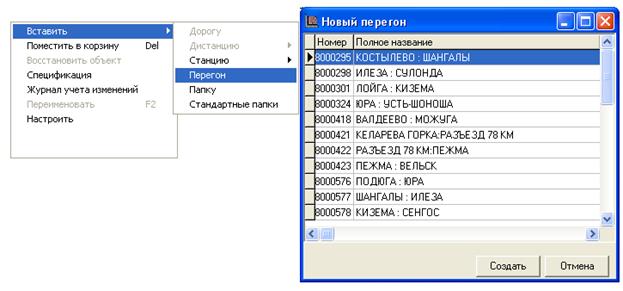
Рис. 3.6
Пользователь отмечает перегоны, принадлежащие его ШЧ, в предоставленном списке и по клавише «Создать» они перемещаются в дерево объектов. Если в списке по ШЧ не окажется необходимого объекта, то следует в дереве объектов левой кнопкой «мыши» «подхватить» наименование станции, являющейся началом перегона и, не отпуская кнопки, переместить курсор на наименование станции конца перегона. После отпускания кнопки программа сформирует запрос (рис. 3.7).
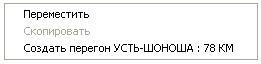
Рис. 3.7
Если на предложение создать перегон пользователь отвечает утвердительно, то наименование перегона появляется на дереве объектов.
По окончании формирования базы объектов в каждом ШЧ на экране инженера в службе будет формироваться общая структура дистанций по всей дороге.
